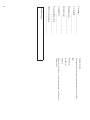Onderdeelnummer: 92P1486
Installatie
ThinkPad
T Series
Controlelijst bij uitpakken
Hartelijk gefeliciteerd met uw nieuwe IBM ThinkPad T Series computer. Controleer of u alle items in deze lijst hebt ontvangen. Mocht
een van de onderdelen ontbreken of beschadigd zijn, neem dan contact op met het verkooppunt.
h Computer
h Batterij
Opmerkingen:
1. Bij sommige modellen worden extra
onderdelen geleverd, die hier niet zijn
afgebeeld.
2. Bij sommige modellen wordt een
diskettestation meegeleverd.
3. De computer is uitgerust met IBM
Disk-to-Disk herstel. Alles wat u nodig
hebt om de in de fabriek geïnstalleerde
bestanden en programma’s te herstellen,
staat op de vaste schijf. Dankzij Disk-to-
Disk herstel hebt u geen Herstel-CD
meer nodig. Voor meer informatie raad-
pleegt u “Vooraf geïnstalleerde software
herstellen” in de publicatie Service en
probleemoplossing.
h Netsnoer
h Boeken:
v Installatie
v Service en
probleem-
oplossing
v Set handleidingen
voor Microsoft
Windows
U
s
e
r
's
R
e
fe
re
n
c
e
T
h
in
k
P
a
d
H
andboek
T
h
in
k
P
a
d
h AC-adapter h Telefoonsnoer
© Copyright IBM Corp. 2002 1

De computer installeren
1. De batterij installeren.
a) Breng de zijkant van de batterij op één lijn met de voorkant van het batterij-
compartiment en druk de batterij daarna voorzichtig in het compartiment.
b) Zet de batterijvergrendelingen terug in de vergrendelde stand.
2. De computer aansluiten op het lichtnet.
Sluit de AC-adapter aan op de voedingsaansluiting (aan de achterkant van de com-
puter). Ga te werk volgens de in de afbeelding aangegeven volgorde.
2

3. Het systeem aanzetten.
a) Open het LCD-scherm. Schuif de grendels zijwaarts 1 en klap het scherm open
2. Plaats het scherm in een prettige positie zodat u een goed zicht op het beeld
hebt.
b) Druk op de aan/uit-knop 1.
4. De UltraNav
™
gebruiken.
Uw ThinkPad is uitgerust met het UltraNav-aanwijsapparaat. De UltraNav bestaat uit de TrackPoint
®
en de touchpad, allebei
aanwijsapparaten met basisfuncties en uitgebreide functies.
De TrackPoint en de touchpad kunt u tegelijk gebruiken. Bovendien kunt u beide apparaten configureren voor de instellingen
van uw voorkeur. Zo zou u bijvoorbeeld de uitgebreide functies van zowel TrackPoint als touchpad kunnen gebruiken voor
het aanwijzen van objecten. Of u zou de TrackPoint kunnen gebruiken voor alleen de aanwijsfunctie en de touchpad voor de
uitgebreide functies, of andersom.
Voor meer informatie over de UltraNav kunt u op de Access IBM-knop drukken om het online Help-systeem te openen.
Opmerking: Sommige modellen hebben alleen een TrackPoint, geen touchpad.
3

5. Het geluidsvolume instellen.
U kunt het volumeniveau van de ingebouwde luidsprekers aanpassen met de vol-
gende drie toetsen:
1 Zachter
2 Harder
3 Geluid uit
Als u het geluid uitzet en daarna de computer uitschakelt, is het geluid nog
steeds uit als u de computer de volgende keer weer aanzet. Om de geluids-
weergave weer aan te zetten, drukt u op de toets Harder of Zachter.
Als u op een van deze toetsen drukt na het voltooien van de Windows-setup ver-
schijnt de volume-indicator enkele seconden lang op het scherm. Meer informatie
over volumeregeling vindt u in Access IBM, het online Help-systeem.
6. Windows installeren.
De computer wordt geleverd met een Microsoft Windows XP- of Windows 2000-besturingssysteem. Nadat u de computer hebt
aangezet, volgt u de aanwijzingen op het scherm om de installatie van het besturingssysteem te voltooien. Dit duurt ongeveer
30 minuten en uw computer wordt verschillende keren opnieuw opgestart.
7. Access IBM gebruiken.
Wanneer u een vraag hebt over uw computer, of wanneer u IBM-websites wilt
bekijken, drukt u op de Access IBM-knop om Access IBM te openen.
Access IBM is een omvangrijk hulp- en informatiecentrum voor uw computer, dat
bij levering al op uw computer is geïnstalleerd. U hebt het altijd bij de hand en u
hoeft geen zware handboeken mee te sjouwen.
Informatie over de ThinkPad-computer en haar functies kunt u vinden via de zoek-
functie. Voor directe toegang tot hulp en ondersteuning, tips van andere gebruikers
en informatie over accessoires, software en upgrades gaat u naar de IBM-website.
4

Geheugen installeren
Het vergroten van de geheugencapaciteit is een effectieve manier om programma’s sneller te laten werken. U kunt de
hoeveelheid geheugen vergroten door een apart verkrijgbare PC2100 DDR (double data rate) DRAM (synchronous
dynamic random access memory) niet-gebufferde SO-DIMM (small outline dual inline memory module) te installeren in
het geheugencompartiment aan de onderkant van de computer. SO-DIMM’s zijn verkrijgbaar in verschillende capacitei-
ten.
Opmerking: Gebruik in uw computer uitsluitend PC2100 DDR synchrone DRAM, niet-gebufferde SO-DIMM’s. Als u een SO-DIMM
installeert die niet wordt ondersteund, geeft de computer een geluidssignaal en start het systeem niet op. U kunt de gewenste
geheugenoptie aanschaffen bij een IBM-dealer of via een IBM-vertegenwoordiger.
Waarschuwing: Voordat u begint met het installeren van een module dient u een metalen tafel of een geaard metalen voorwerp aan
te raken. Op die manier vermindert u de hoeveelheid statische elektriciteit in uw lichaam. De SO-DIMM kan beschadigd raken door
statische elektriciteit.
U installeert als volgt een SO-DIMM:
1. Zet de computer uit en ontkoppel de AC-adapter en alle snoeren van de computer.
2. Sluit het LCD-scherm en keer de computer om.
3. Verwijder de batterij.
4. Draai de schroef van het geheugencompartiment los en verwijder het klepje.
5

Als er al een SO-DIMM in het geheugencompartiment geïnstalleerd is, moet u die
verwijderen om plaats te maken voor de nieuwe. Druk de twee klemmetjes aan
weerszijden van de aansluiting gelijktijdig naar buiten. Bewaar de DIMM op een
veilige plaats voor toekomstig gebruik.
5. In de zijkant van de SO-DIMM bevindt zich een uitsparing.
Waarschuwing: Voorkom schade aan de SO-DIMM en raak de contactrand niet
aan.
6. Plaats de SO-DIMM met de uitsparing aan de rechterkant in de aansluiting, onder
een hoek van ongeveer 20 graden 1 en druk hem goed aan.
7. Druk de SO-DIMM naar beneden tot hij op zijn plaats vastklikt.
8. Zorg dat de module stevig vast zit in de aansluiting en dat er geen beweging in
zit.
6

9. Breng het klepje van het geheugencompartiment weer aan. Steek daartoe eerst de achterkant in de computer en draai daarna de
schroef vast.
Waarschuwing: Als u een geheugenmodule hebt geïnstalleerd, gebruik de computer dan niet voordat het deksel weer dicht is.
Gebruik de computer nooit met het deksel open.
10. Breng de batterij weer aan, draai de computer om en sluit de kabels weer aan.
U controleert als volgt of de SO-DIMM correct geïnstalleerd is:
1. Zet de computer aan.
2. Druk op de Access IBM-knop als het bericht “Druk op de blauwe Access IBM-knop om de
normale opstartprocedure te onderbreken” links onder op het scherm wordt afgebeeld.
3. Selecteer Start setup utility. Het programma IBM BIOS Setup wordt geopend. Bij “Installed memory” kunt u zien wat de
totale hoeveelheid geïnstalleerd geheugen in uw computer is.
Als uw computer bijvoorbeeld 256 MB geheugen heeft en u installeert een 256 MB SO-DIMM, wordt bij “Installed memory” de
waarde 256 MB afgebeeld.
U kunt als volgt de in uw computer meegeleverde SO-DIMM vervangen:
1. Zet de computer uit en ontkoppel de AC-adapter en alle snoeren van de computer.
2. Sluit het LCD-scherm en keer de computer om.
3. Verwijder de batterij.
4. Verwijder het toetsenbord (raadpleeg de procedure bij De Mini-PCI-kaart vervangen in het online Help-systeem, Access IBM).
5. Voor het vervangen van de SO-DIMM volgt u de procedure op pagina 6, stappen 5 tot 8.
6. Plaats het toetsenbord terug (raadpleeg de procedure bij De Mini-PCI-kaart vervangen in het online Help-systeem, Access
IBM).
7. Breng de batterij weer aan, draai de computer om en sluit de kabels weer aan.
7

Uw naam:
_________________________
Uw bedrijf:
_________________________
Modelnummer:
_________________________
Serienummer:
_________________________
Gekocht bij:
_________________________
Website IBM-service:
_________________________
IBM-servicenummer:
_________________________
Handelsmerken
De volgende benamingen zijn handelsmerken van IBM:
IBM
ThinkPad
TrackPoint
UltraNav
Microsoft en Windows zijn handelsmerken van Microsoft
Corporation.
Aantekeningen:
8
-
 1
1
-
 2
2
-
 3
3
-
 4
4
-
 5
5
-
 6
6
-
 7
7
-
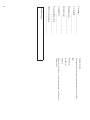 8
8
Lenovo THINKPAD T40P Installatie Manual
- Type
- Installatie Manual
- Deze handleiding is ook geschikt voor
Gerelateerde papieren
-
Lenovo THINKPAD X31 Installatie Manual
-
Lenovo THINKPAD R60 Service En Probleemoplossing
-
Lenovo THINKPAD R50 Installatie-Instructies
-
Lenovo THINKPAD X30 Setup Manual
-
Lenovo ThinkPad X60 Tablet Service En Probleemoplossing
-
Lenovo THINKPAD X61 de handleiding
-
Lenovo ThinkPad X1 Handboek Voor De Gebruiker
-
Lenovo THINKPAD R50E - Service En Probleemoplossing
-
Lenovo ThinkPad R61 Service En Probleemoplossing
-
Lenovo THINKPAD T30 Handleiding